小伙伴你们知道wds是什么意思吗?又要如何开启呢?要是不知道的话也不要紧哦!因为小编已经在下面给你们分享了进行开启wds的详细操作方法了,想要了解这方面知识的小伙伴,不妨去看看呗。
路由器初次使用的时候都需要先进入路由器界面,然后再进入进行路由器的设置,相信这点大家都知道。但是不不知道大家在进行给路由器设置时有没有注意到“开启wds”呢?开启wds要是什么意思呢?今天小编就来给大家说说“开启wds”这个方面的知识。
1、登陆路由器的IP地址是192.168.2.1 首先设置你的第一个无线路由器登陆无线路由器按照拨号登陆方式设置。
电脑如何开启wds图解详情-1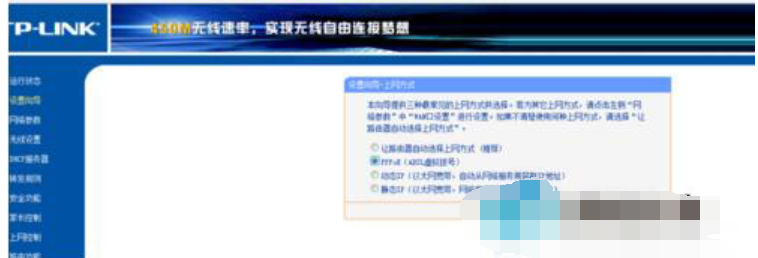
2、输入帐号、密码,下一步输入你要设置的VF名称和无线密码然后重启这个路由器这时候第一路由器已经可以上网了。
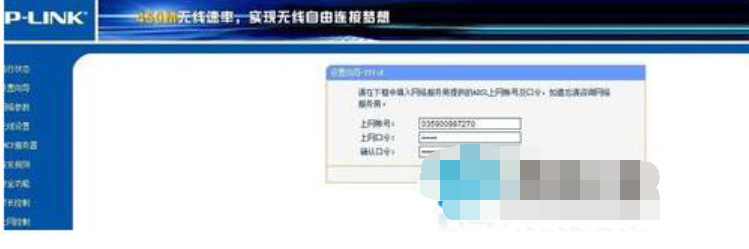
电脑如何开启wds图解详情-2
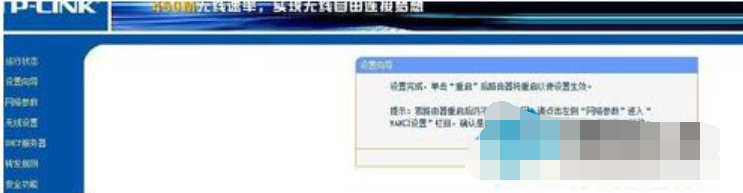
路由器图解详情-3
3、接下来设置第二个路由器,同样是进入这个界面在设置这个界面可以看到WDS这个选项。
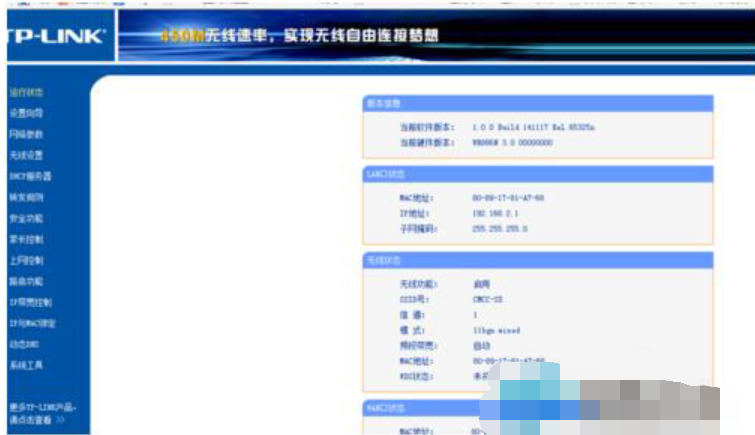
电脑如何开启wds图解详情-4
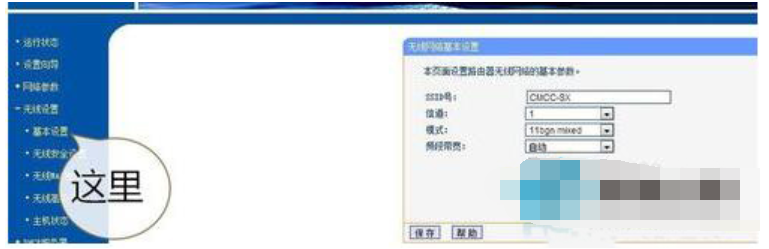
路由器图解详情-5
4、这个时候选择扫描。
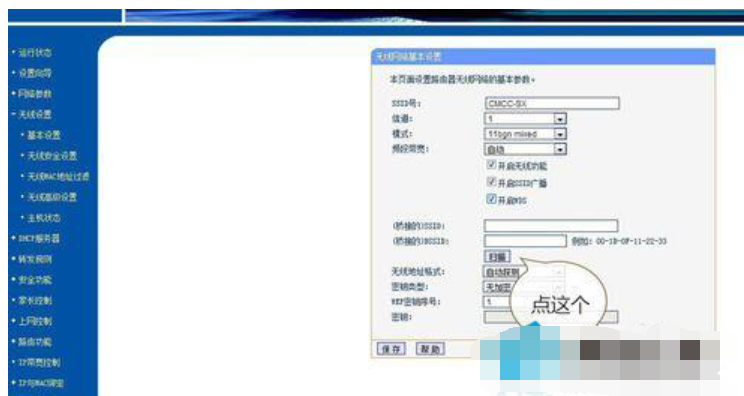
电脑图解详情-6
5、扫描就可以看到周围所有的vf账户然后选择你刚刚设置的那个VF。
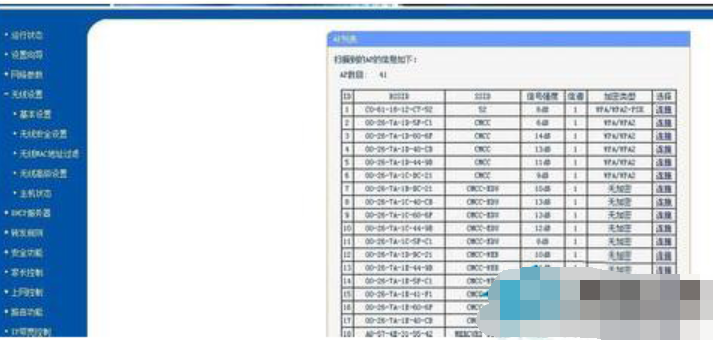
电脑如何开启wds图解详情-7
6、设置好以后重启记得一定要在下面输入密码,而且第二个路由器的帐户密码要注意信道是一样的这样才能一起公用同一个VF网络。
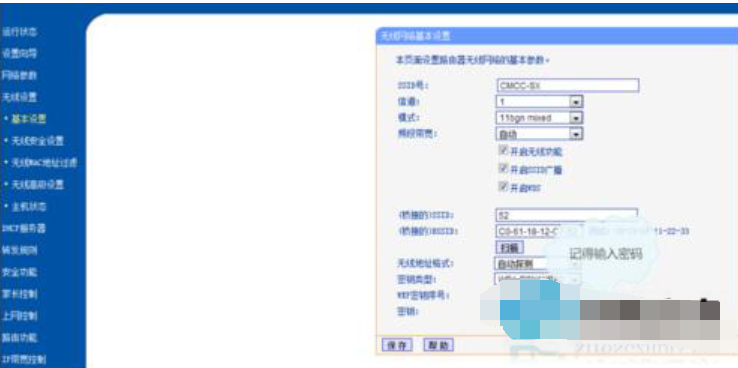
路由器图解详情-8

小伙伴你们知道wds是什么意思吗?又要如何开启呢?要是不知道的话也不要紧哦!因为小编已经在下面给你们分享了进行开启wds的详细操作方法了,想要了解这方面知识的小伙伴,不妨去看看呗。
路由器初次使用的时候都需要先进入路由器界面,然后再进入进行路由器的设置,相信这点大家都知道。但是不不知道大家在进行给路由器设置时有没有注意到“开启wds”呢?开启wds要是什么意思呢?今天小编就来给大家说说“开启wds”这个方面的知识。
1、登陆路由器的IP地址是192.168.2.1 首先设置你的第一个无线路由器登陆无线路由器按照拨号登陆方式设置。
电脑如何开启wds图解详情-1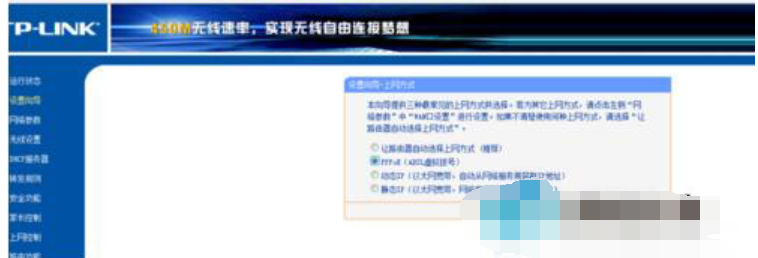
2、输入帐号、密码,下一步输入你要设置的VF名称和无线密码然后重启这个路由器这时候第一路由器已经可以上网了。
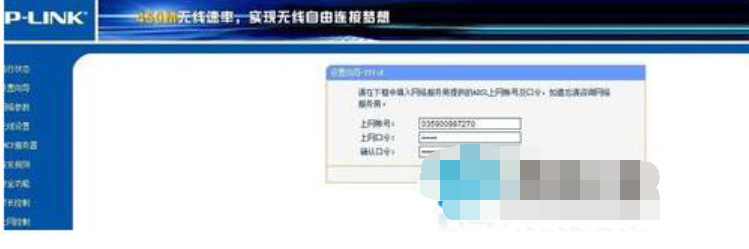
电脑如何开启wds图解详情-2
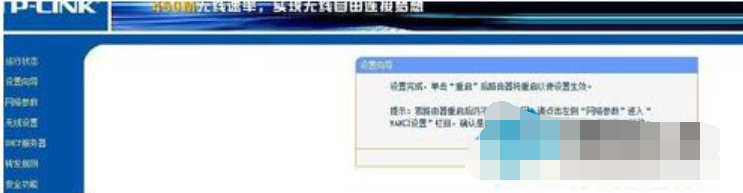
路由器图解详情-3
3、接下来设置第二个路由器,同样是进入这个界面在设置这个界面可以看到WDS这个选项。
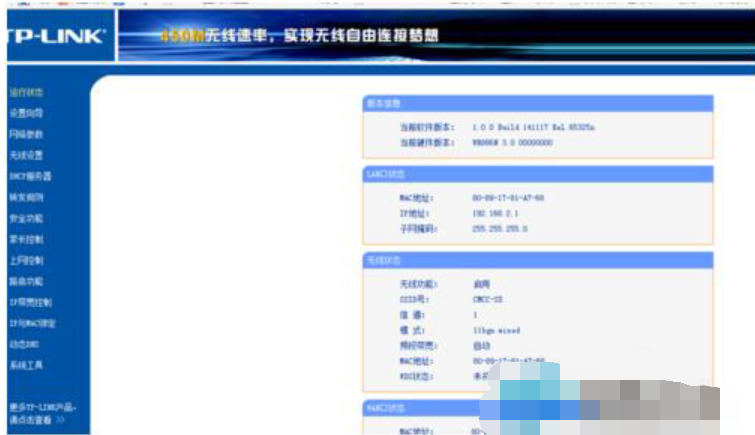
电脑如何开启wds图解详情-4
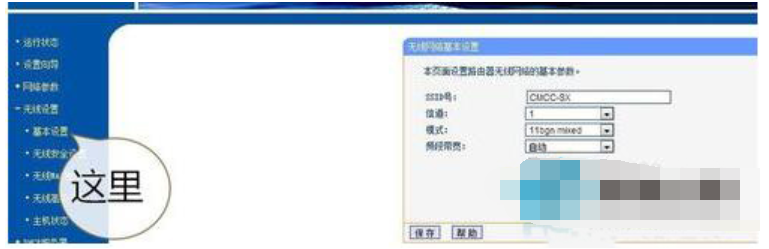
路由器图解详情-5
4、这个时候选择扫描。
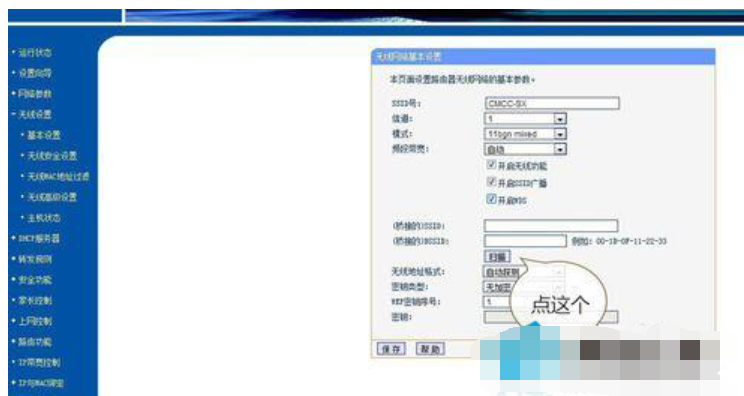
电脑图解详情-6
5、扫描就可以看到周围所有的vf账户然后选择你刚刚设置的那个VF。
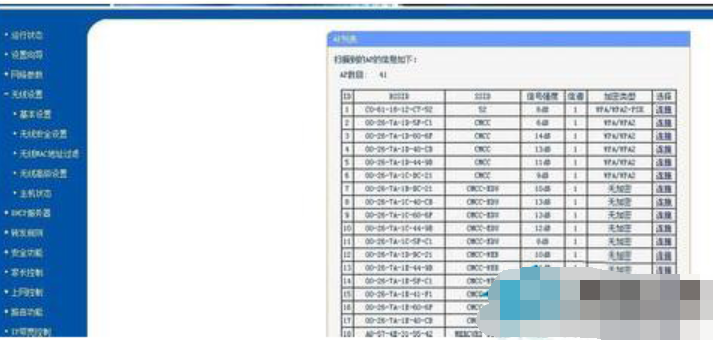
电脑如何开启wds图解详情-7
6、设置好以后重启记得一定要在下面输入密码,而且第二个路由器的帐户密码要注意信道是一样的这样才能一起公用同一个VF网络。
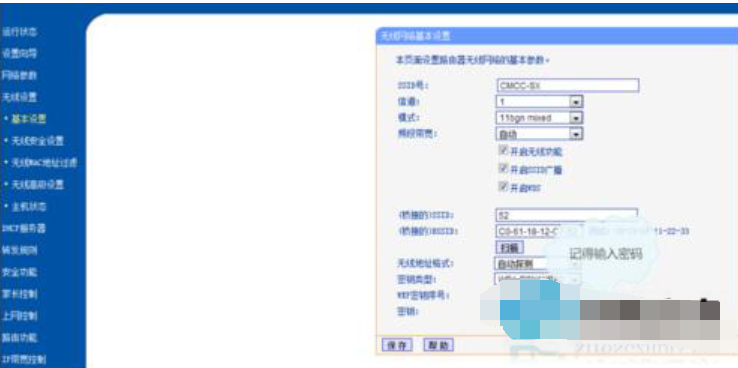
路由器图解详情-8




